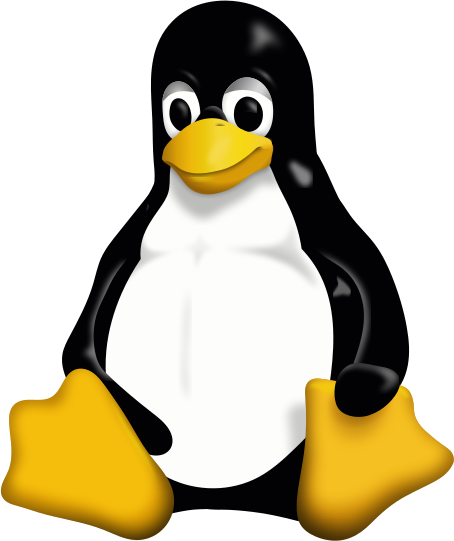왜 쓰는가?
기존에 minikube를 이용하여 쿠버네티스 실습을 하는데 있어
미니큐브로는 싱글노드 환경으로만 사용 할 수 있어
마스터, 워커노드로 할 수 없었습니다.
어쩔 수 없이 흑흑
VirtualBox 환경으로 세팅하게 되었습니다.
준비
- Oracle VM VirutalBox 설치
- XShell 설치 (학생인증을 하면 무료로 사용가능)
- Ubuntu 20.04 이미지 iso 우분투 이미지
VM으로 쿠버네티스 클러스터 환경 세팅
들어 가기 전에 클러스터 구축 블로그를 참고하여 우분투 환경을 만들어 보면 되겠습니다.
(저는 마스터1,워커2개 총3개 만들었습니다.)
우분투 원격접속 세팅
위에서 VM을 조금 더 편한 환경에서 사용하기 위해
ssh 원격접속을 사용하여 XShell에서 연결 해보겠습니다.
포트포워딩
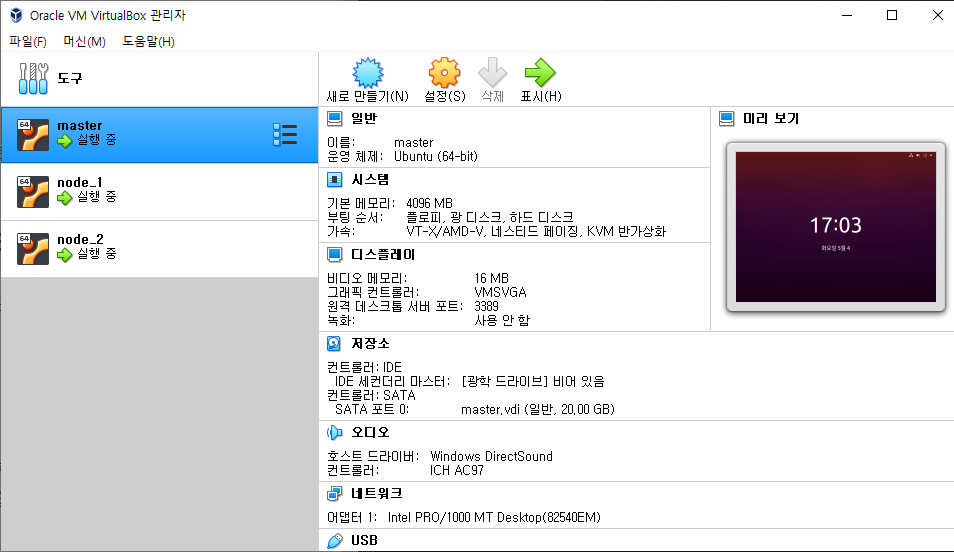
클러스터 환경이 잘 세팅 되었다면 이미지 처럼
master, node 1, node 2 총 3개의 우분투 환경을 확인 할 수이 있습니다.
왼쪽 상단의 도구 - 네트워크 - 새 네트워크 추가 를 클릭합니다.
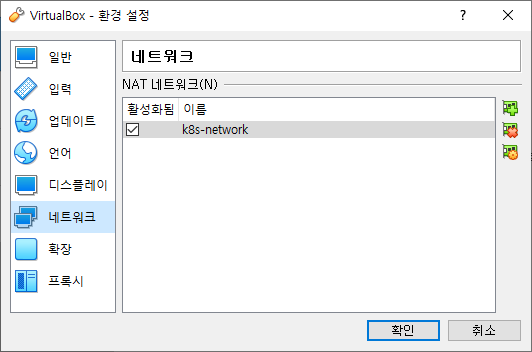
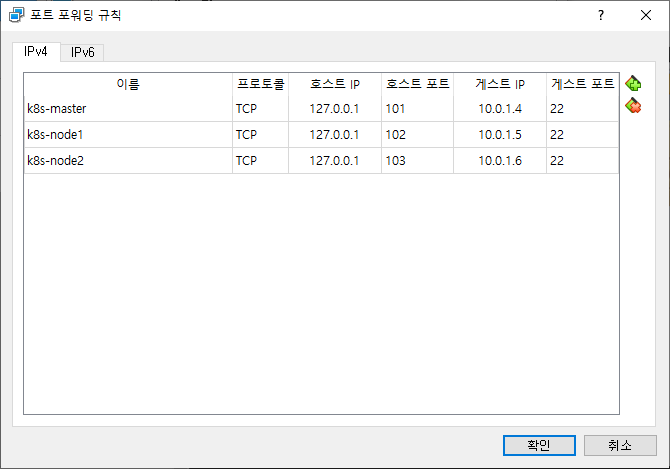
- 호스트 ip : 로컬에서 접속 할 ip (다른 주소로 해도 접속은 되지만 기본값으로 설정)
- 호스트 포트 : 로컬에서 각 우분투 환경으로 들어갈 포트 설정
- 게스트 ip : 각 우분투의 내부 ip주소
- 게스트 포트 : ssh 포트로 22로 고정
우분투 ip 확인
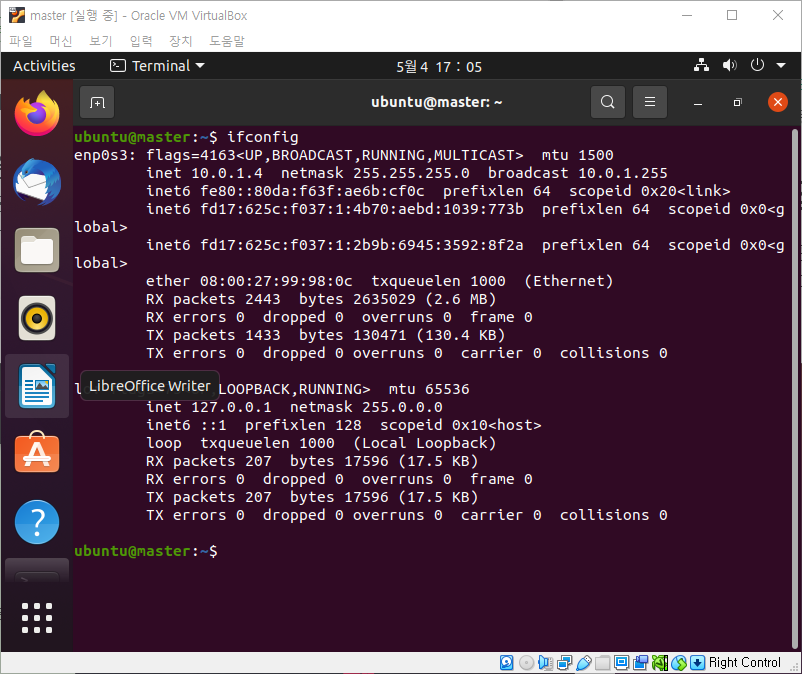
위 의 게스트 ip는 VM의 각 우분투에 접속하여 터미널을 열고(컨트롤 + 알트 + T)
ifconfig 명령어로 enp0s3 라인을 보면 10.0.1.4같이 나와있다.
해당 명령어가 실행이 안되면 sudo apt-get install netstat-tools를 설치 해주자.
ssh 포트 열어주기 (22번 포트)
우분투에는 ufw라고 기본 방화벽이 있습니다.
22번 포트만 열어주기위해
$ sudo ufw enable
$ sudo ufw allow 22
$ sudo ufw status를 통해 확인 할 수 있습니다.
XShell에서 ssh 연결하기
XShell을 실행 시켜주고
왼쪽상단 파일아래의 새로만들기 아이콘을 클릭 합니다.
- 이름 : k8s master 또는 k8s node 1 또는 아무거나
- 프로토콜 : SSH를 사용
- 호스트 : vm 포트포워딩에서 설정한
호스트 ip입력 - 포트 번호: VM 포트포워딩에서 설정한
호스트 포트입력
적어주고 확인
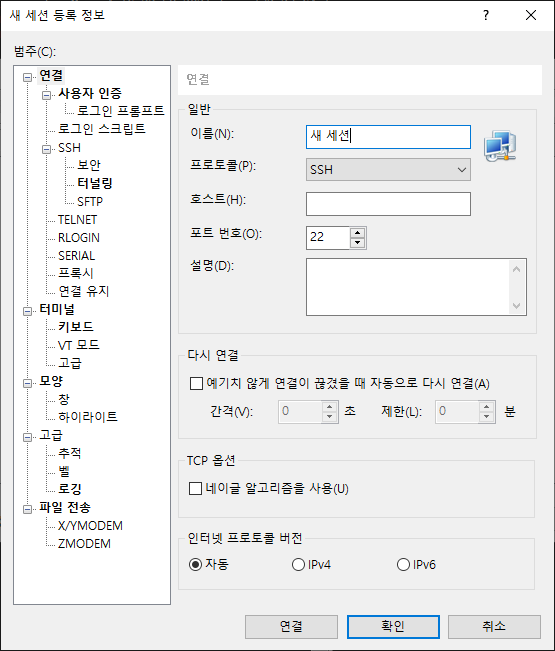
연결 확인
왼쪽 모든 세션에서 연결할 서버를 더블 클릭하면 연결되는 것을 확인 할 수있다!
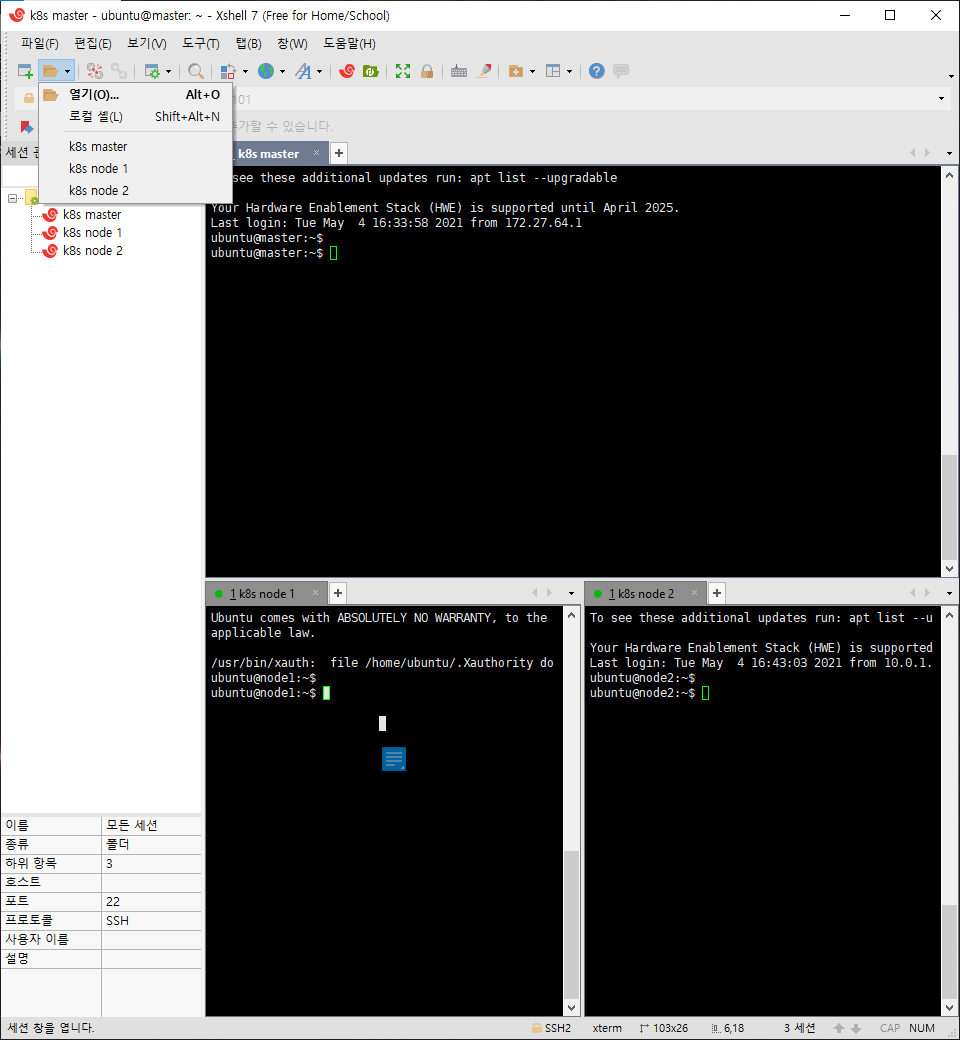
마침
VirtualBox를 통해 가상 우분투 서버 3개를 만들고
ssh 원격 접속을 통해 자신이 편한 터미널 툴에서 사용 하게 환경 설정을 하였습니다. (저는 XShell 사용)
이걸로 이제 쿠버네티스 마스터, 워커노드를 구성하여 열심히 공부하면 되겠습니다~! 끝